Tulisan ini akan membincangkan penyelesaian kepada entri pendaftaran soket Windows yang hilang.
Bagaimana untuk Membetulkan Ralat 'Entri pendaftaran soket Windows yang diperlukan untuk sambungan rangkaian hilang'?
Untuk membetulkan ralat entri pendaftaran soket Windows yang hilang, cuba pembaikan berikut:
- Tetapkan semula komponen Winsock.
- Jalankan Penyelesai Masalah Rangkaian.
- Lumpuhkan Proksi.
- Pasang semula pemacu penyesuai rangkaian.
- Nyahpasang Antivirus pihak ketiga.
- Tukar alamat pelayan DNS.
Kaedah 1: Tetapkan Semula Komponen Winsock
Winsock ialah medium komunikasi antara perisian rangkaian komputer dan perkhidmatan rangkaian. Winsock boleh mencipta masalah jika ia rosak. Oleh itu, menetapkan semula komponen Winsock boleh membetulkan kebanyakan isu pendaftaran soket Windows.
Tetapkan semula komponen Winsock dengan mengikuti panduan langkah demi langkah yang diberikan di bawah.
Langkah 1: Jalankan Prompt Perintah sebagai Pentadbir
Mula-mula, lancarkan ' Menu mula 'dan buka' CMD ” dalam mod pentadbir daripadanya:
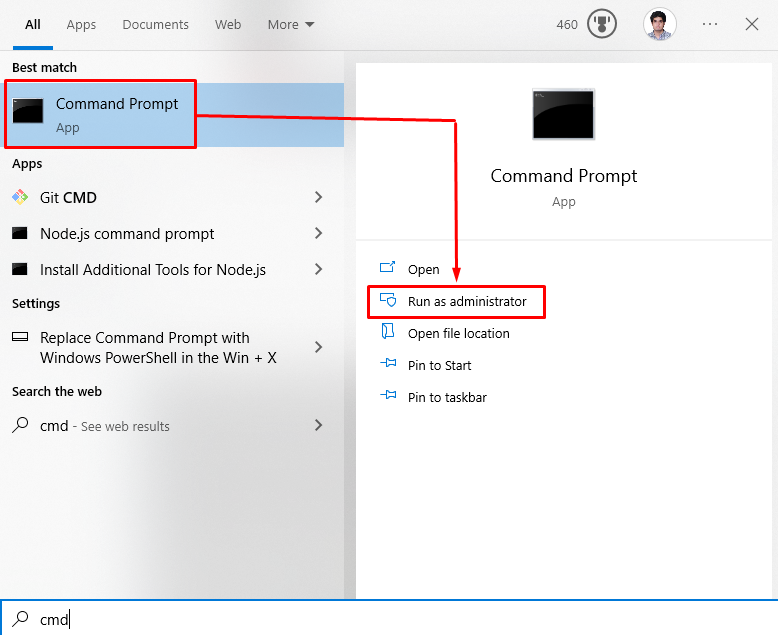
Langkah 2: Tetapkan semula Winsock dan Alamat IP
Masukkan arahan yang diberikan di bawah untuk menetapkan semula Winsock dan alamat IP peranti:
> set semula netsh winsock
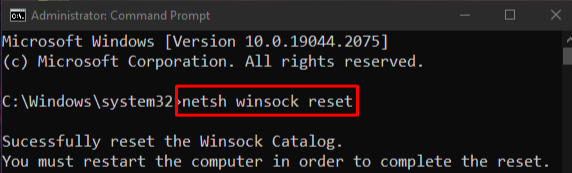
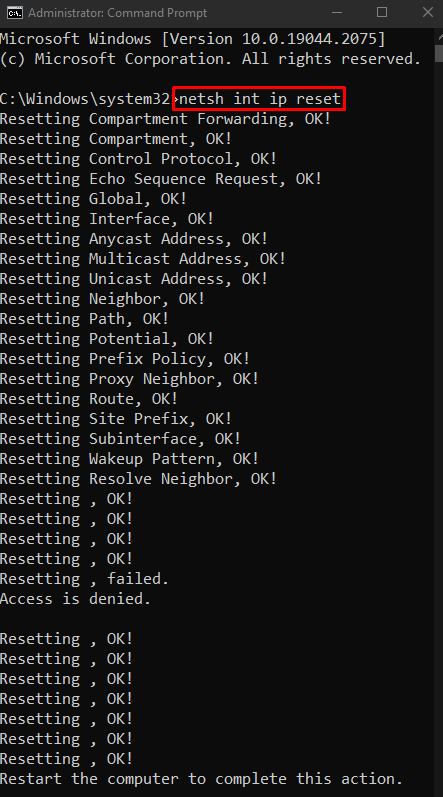
Kemudian, minta alamat IP baharu:
> ipconfig / lepaskan 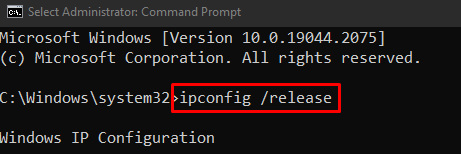
Seterusnya, perbaharui alamat IP dengan melaksanakan arahan yang disebutkan:
> ipconfig / memperbaharui 
Akhir sekali, buang semua rekod dari cache DNS:
> ipconfig / flushdns 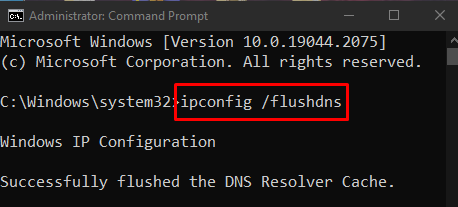
Kaedah 2: Jalankan Penyelesai Masalah Rangkaian
Penyelesai masalah ialah keperluan asas yang disertakan dengan Windows. Kami boleh menyelesaikan masalah asas dengan menggunakan penyelesai masalah ini. Jalankan penyelesai masalah rangkaian dengan mengikut arahan yang diberikan di bawah.
Langkah 1: Pergi ke tetapan Selesaikan masalah
Buka ' Selesaikan masalah tetapan ” menggunakan menu Permulaan:
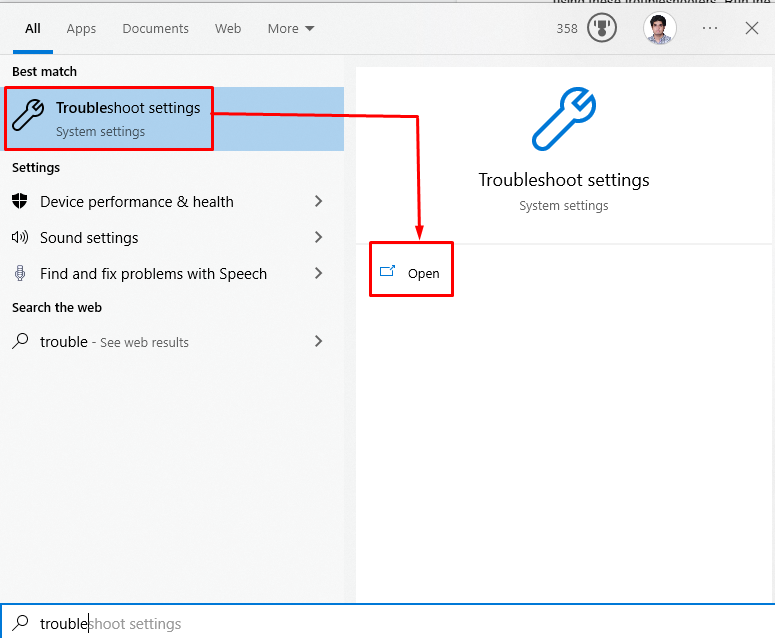
Langkah 2: Lihat Penyelesai Masalah Tambahan
Klik pada ' Penyelesai Masalah Tambahan ” untuk melihat senarai penyelesai masalah:
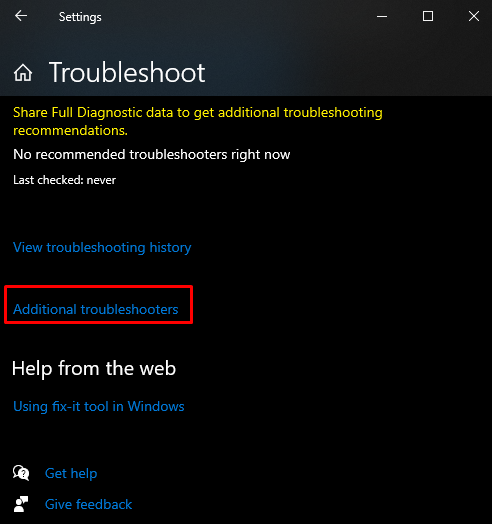
Langkah 3: Jalankan Penyelesai Masalah
Di bawah ' Bangun dan berlari bahagian ”, klik pada “ Sambungan Internet ” dan sekarang tekan “ Jalankan Penyelesai Masalah butang ”:
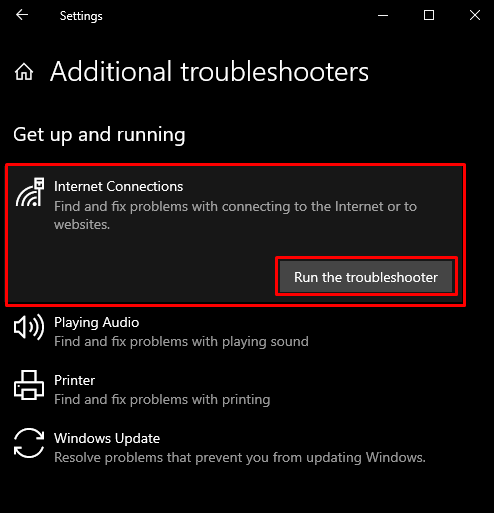
Kaedah 3: Lumpuhkan Proksi
Mungkin proksi mengganggu beberapa perkhidmatan penting dan menyebabkan entri pendaftaran soket Windows yang diperlukan untuk sambungan rangkaian mempunyai ralat yang hilang.
Langkah 1: Lancarkan Tetingkap 'Internet Properties'.
Buka kotak 'Run' dengan menekan butang ' Windows + R 'butang, taip' inetcpl.cpl 'dan tekan' Masuk ”:
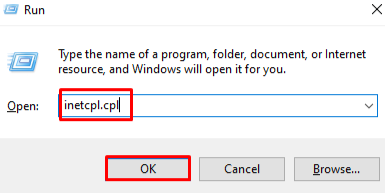
Langkah 2: Pergi ke Bahagian 'Sambungan'.
Tukar kepada ' Sambungan ” bahagian dengan mengklik padanya: 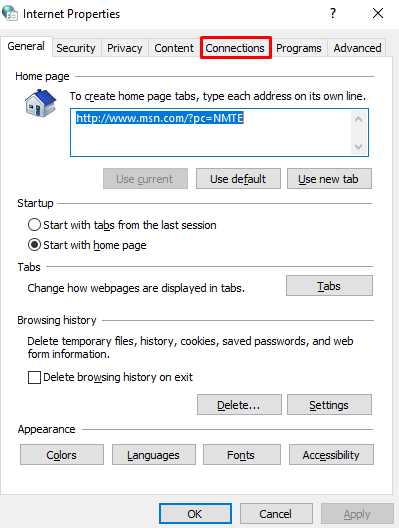
Langkah 3: Pilih Tetapan LAN
Dalam tetingkap di bawah, klik pada pilihan yang diserlahkan:
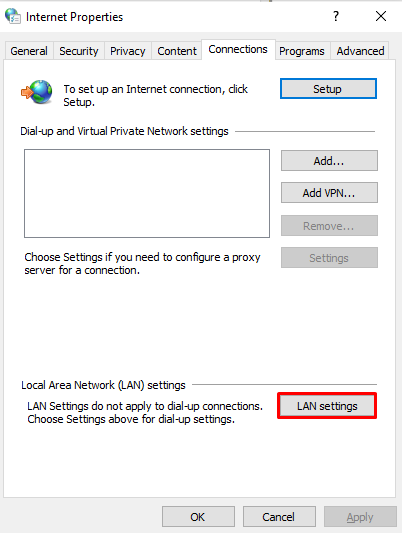
Langkah 4: Nyahtanda Pelayan proksi
Dalam tetingkap di bawah, nyahtanda kotak semak yang diberikan:
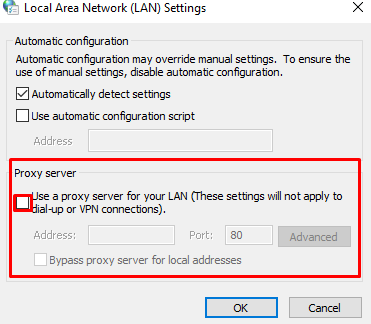
Kaedah 4: Pasang Semula Pemacu Penyesuai Rangkaian
Anda mungkin mempunyai pemandu yang rosak atau rosak. Cuba nyahpasang dan pasang semula dengan menggunakan Pengurus Peranti dengan mengikut prosedur langkah demi langkah terperinci di bawah.
Langkah 1: Buka Pengurus Peranti
Buka ' Pengurus peranti ” daripada menu Permulaan:
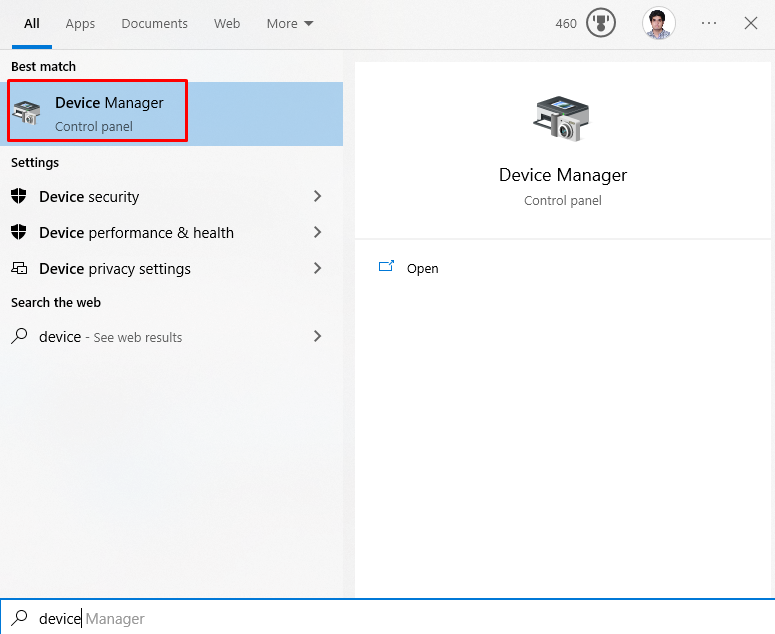
Langkah 2: Kembangkan Penyesuai Rangkaian
Klik pada ' Penyesuai rangkaian ” untuk melihat semua peranti rangkaian:

Langkah 3: Nyahpasang Penyesuai Rangkaian
Klik kanan penyesuai rangkaian dan klik pada ' Nyahpasang peranti 'pilihan:
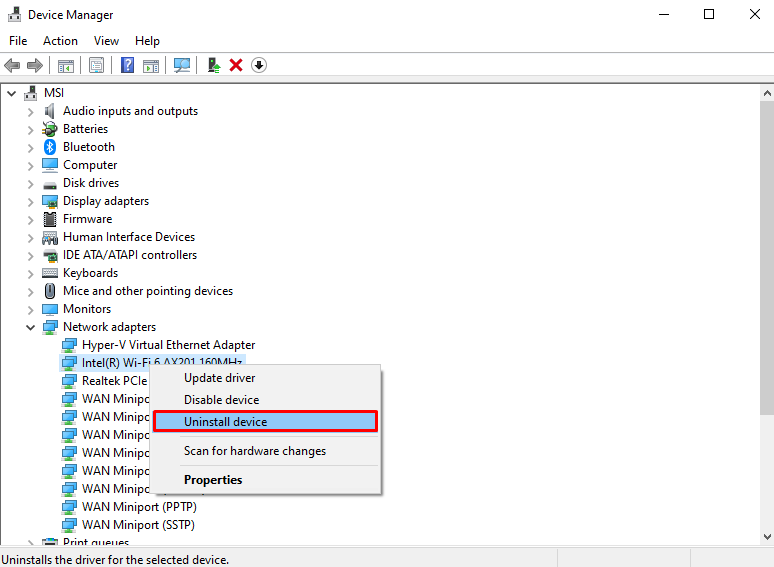
Langkah 4: Imbas untuk Perubahan Perkakasan
Selepas penyahpasangan, klik kanan pada penyesuai rangkaian dan pilih ' Imbas untuk perubahan perkakasan ” pilihan daripada senarai untuk memasang semula mereka:
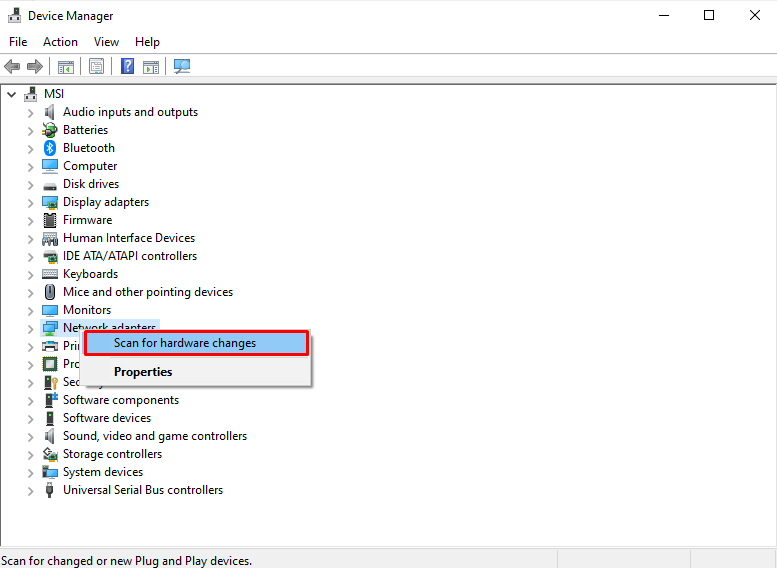
Kaedah 5: Nyahpasang Antivirus Pihak Ketiga
Mungkin sesetengah antivirus pihak ketiga menyekat kefungsian dan kerja gedung Windows. Oleh itu, matikan antivirus atau keluarkan sahaja dari sistem dengan mengikuti langkah di bawah.
Langkah 1: Buka 'Apl & ciri'
Buka ' Apl & ciri ” dengan menggunakan menu Permulaan:

Langkah 2: Nyahpasang Antivirus Pihak Ketiga
Cari antivirus pihak ketiga yang anda gunakan, dan tekan “ Nyahpasang ” butang yang muncul selepas mengklik pada perisian yang ingin anda nyahpasang:
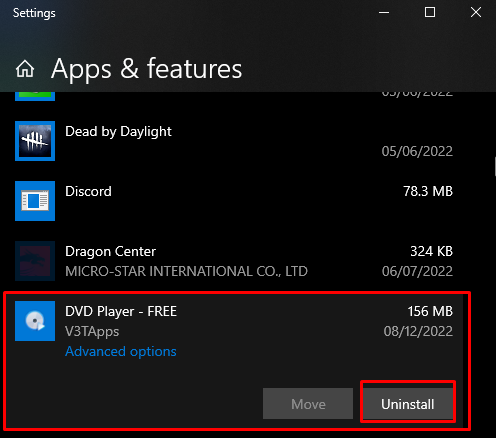
Kaedah 6: Tukar Alamat Pelayan DNS
Lari ' Arahan prompt ” sebagai pentadbir seperti yang dibincangkan di atas dan masukkan arahan berikut untuk menukar alamat pelayan DNS:
> antara muka netsh ip ditetapkan dns 'Ethernet' statik 8.8.8.8 
Selepas berbuat demikian, mulakan semula Windows dan entri soket hilang yang dibincangkan mungkin akan diselesaikan.
Kesimpulan
Untuk membetulkan ' Entri pendaftaran soket Windows yang diperlukan untuk sambungan rangkaian tiada ”, cuba “set semula komponen Winsock”, “jalankan Penyelesai Masalah Rangkaian”, “lumpuhkan proksi”, “pasang semula pemacu penyesuai rangkaian”, “nyahpasang antivirus pihak ketiga”, atau “tukar alamat pelayan DNS”. Tulisan ini memberikan pembetulan untuk ralat pendaftaran soket Windows yang hilang.